
DESCARGA FINAL WIDGETS PARA IOS
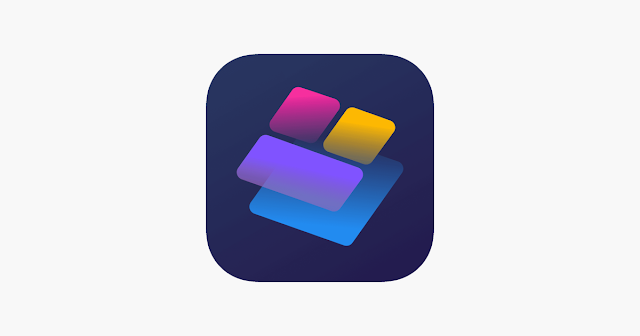
Top Widgets es una aplicación como otras aplicaciones de widgets que te permite personalizar la pantalla de inicio de tu dispositivo iOS. Sin embargo, a partir de iOS 16, Apple también admite agregar íconos y fondos a la pantalla de bloqueo.
La novedad que trae esta aplicación es que ofrece una mayor versatilidad, ya que permite crear y editar widgets con una gran variedad de elementos. Además de ser muy popular en España, también ha logrado un BeReal en el top 1 de las mejores aplicaciones para iPhone en Estados Unidos.
Como te comentamos en el punto anterior, esta aplicación, al igual que las demás, te permite añadir widgets a la pantalla de inicio de tu iPhone. La diferencia es que los usuarios pueden agregar sus aplicaciones favoritas a la pantalla de bloqueo para un acceso más rápido.
Entre sus características destacamos las siguientes:
Agregue widgets transparentes para no bloquear la pantalla.
editar icono
Agrega un calendario.
Inserte un reloj analógico o digital.
Modifica los colores, la tipografía y el diseño para darle a tu dispositivo la estética que más te convenga.
Cómo agregar widgets en iPhone usando los mejores widgets
Si ya sabes cómo cambiar los widgets de tu iPhone, con Top Widgets te resultará muy fácil. Mientras lo instala, se encontrará con varios diseños y elementos creados por otros usuarios. También puedes crear tus propios gráficos usando todas las opciones disponibles para personalizar tu iPhone.
De momento, aún queda mucho camino por recorrer, pero se espera que las posibilidades de personalización aumenten en los próximos meses. Ahora, te explicaremos algunos widgets que ya puedes usar en tu dispositivo.
Cómo agregar un widget de mensajes en el iPhone
Este widget contiene los datos principales de su teléfono, como el espacio de almacenamiento disponible, el consumo de batería y otras funciones. Para añadirlo a tu pantalla de inicio, solo tienes que seguir estos pasos que te contamos a continuación:
1 Vaya a la aplicación Op Widgets.
2 Seleccione la pestaña "MyWidgets" ubicada en la parte inferior de la pantalla.
3 Elija entre "X-Panel#1" o "X-Panel#2" y haga clic en el botón "Instalar".
4 Vaya a la pantalla del teléfono donde desea instalar el widget y manténgalo presionado durante unos segundos hasta que surgieron estas cruces: +
5 Haga clic en + ubicado en la esquina superior derecha.
6 Seleccione "Widgets populares".
7 Elija el tamaño mediano y presione el botón "Agregar widget".
8 Mantenga el dedo sobre el widget y aparecerán 3 instrucciones.
9 Haga clic en Editar widget.
10 Haz clic en "Widget actual" y elige entre "X-Panel#1" o "X-Panel#2" donde quieras colocarlo.
Cómo personalizar tu pantalla de bloqueo
Si bien el bloqueo de la pantalla impide el uso del teléfono, se pueden agregar ciertas funciones para acceder directamente a las aplicaciones. O, en cualquier caso, consultar la hora y el tiempo sin desbloquear el dispositivo.
Para personalizarlo con Top Widgets, sigue estos pasos que te indicaremos a continuación:
Ingresa a la aplicación.
Seleccione la pestaña "Pantalla de bloqueo" ubicada en la parte superior de la pantalla.
Elija entre los widgets creados y guárdelos.
Desliza hacia abajo en el tono de notificacion.
Pon tu dedo en la pantalla de bloqueo y presiona el botón "Personalizar".
Desplázate por el menú hasta que encuentres el ícono "Top Widgets" y presiona allí.
Elige si quieres que el widget sea redondo o cuadrado.
Presiona en un espacio vacío y selecciona el widget que guardaste o editaste.
Esta función le permite agregar dos widgets rectangulares o cuatro widgets circulares. También puede combinar los dos dependiendo de la capacidad de su pantalla de bloqueo. Así tendrás tu iPhone o iPad personalizado.
Para una mayor personalización, puede agregar un widget de fotos en su iPhone.
¿Quién creó los mejores widgets?
No hay información sobre los creadores o información de contacto del proyecto en la plataforma china Chengdu Guuloying Technology Co. Ltd. lo creó.
¿Son seguros de usar los archivos de la aplicación Top Widgets?
La aplicación no ha descubierto fallas de seguridad, problemas de privacidad o vulnerabilidades hasta la fecha.
Es necesario una forma de agregar widgets a la pantalla de inicio del iPhone.
Al agregar un widget a la pantalla de inicio, presione el espacio vacío con los símbolos X hasta que apareció.
Seleccione Listo después de elegir un widget de la lista. Seleccione una cruz para acceder a la siguiente selección.
¿Los mejores widgets pueden ser gratuitos?
Además de ser gratuito, Top Widgets tiene compras dentro de la aplicación.
¿Dónde puedo descargar los mejores widgets?
Los mejores widgets descargables de la App Store de Apple se pueden encontrar en la parte superior.
Leave a Reply






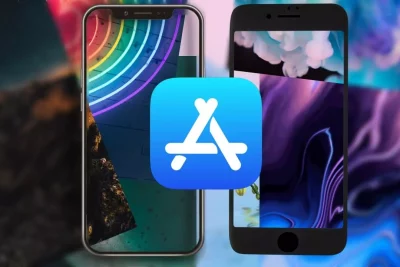
Mas Contenido Que Te Puede Interesar